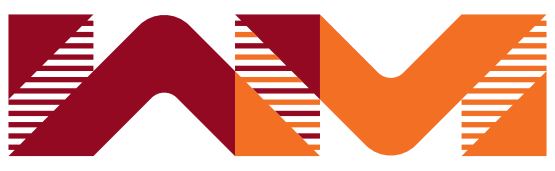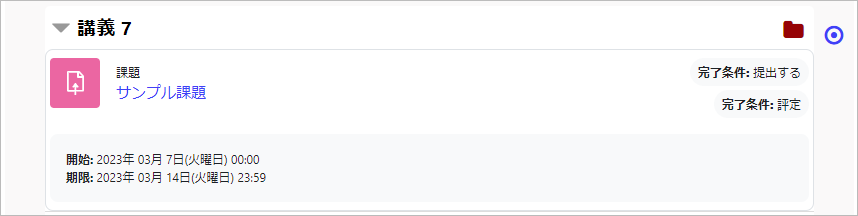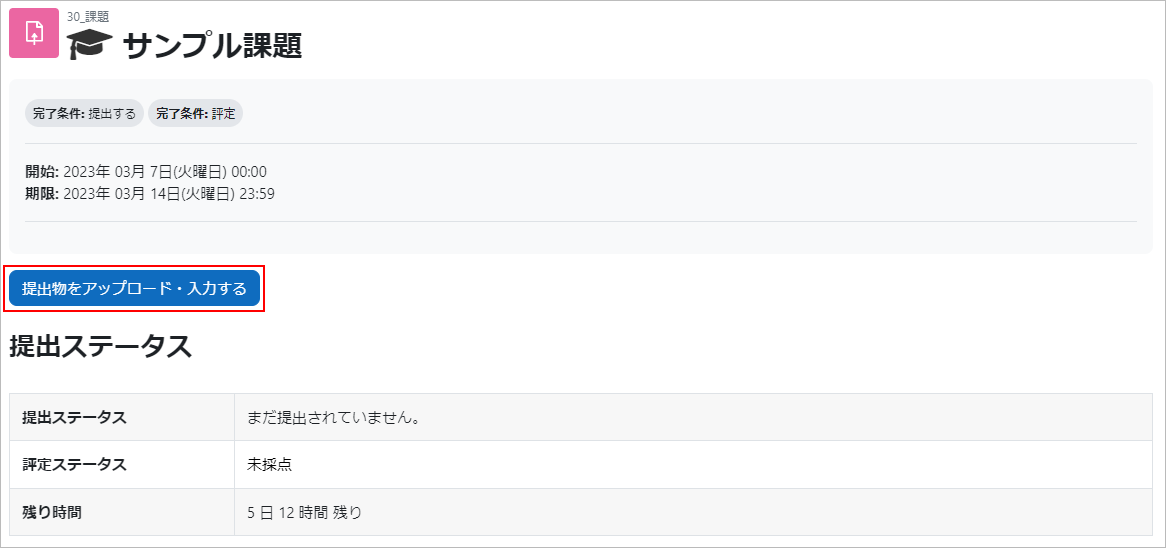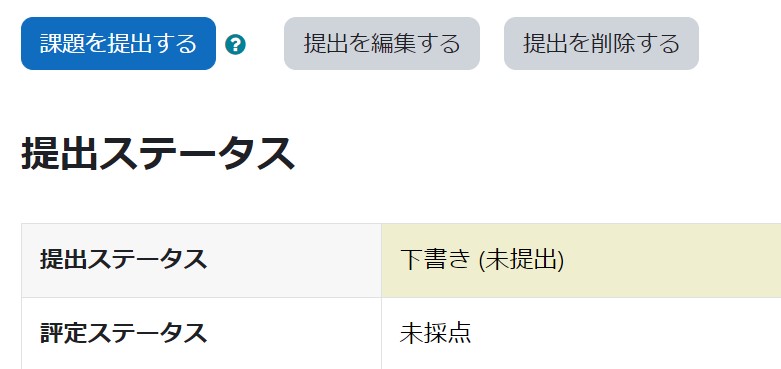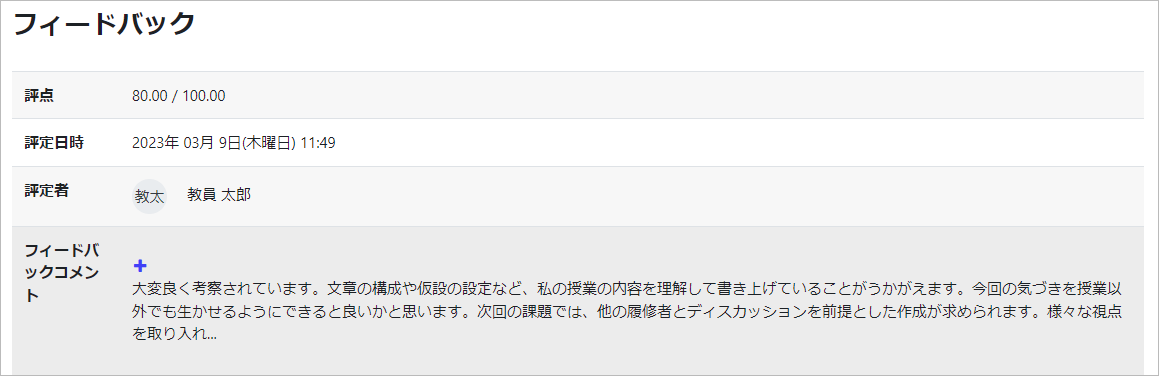2.6 課題の提出
コース画面
1.課題を提出する課題を選択します。
期限は提出締切日となりますが、時刻の詳細は、コンテンツをクリックしたら表示されます。
2.「提出物をアップロード・入力する」を選択します。
3.課題の提出を行います。
オンラインテキストによる提出の場合
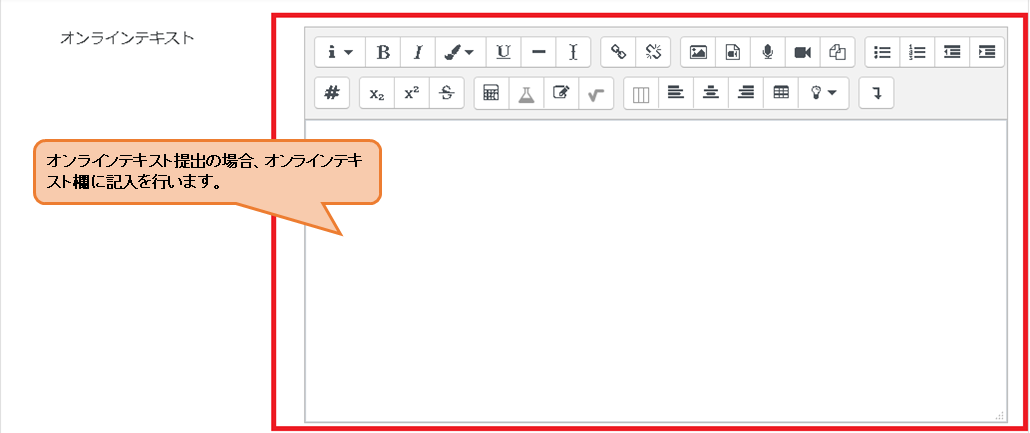
ファイルによる提出の場合
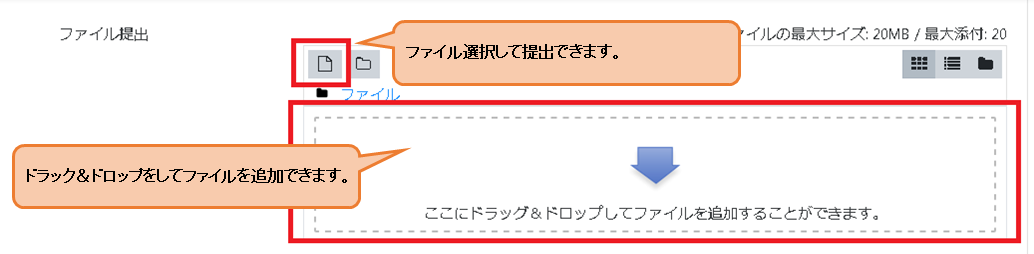

- memo
- 動画を提出する方法は2通りあります。
・ファイルによる提出
ファイル選択のアイコンもしくはドラッグ&ドロップで動画ファイルを追加できます。
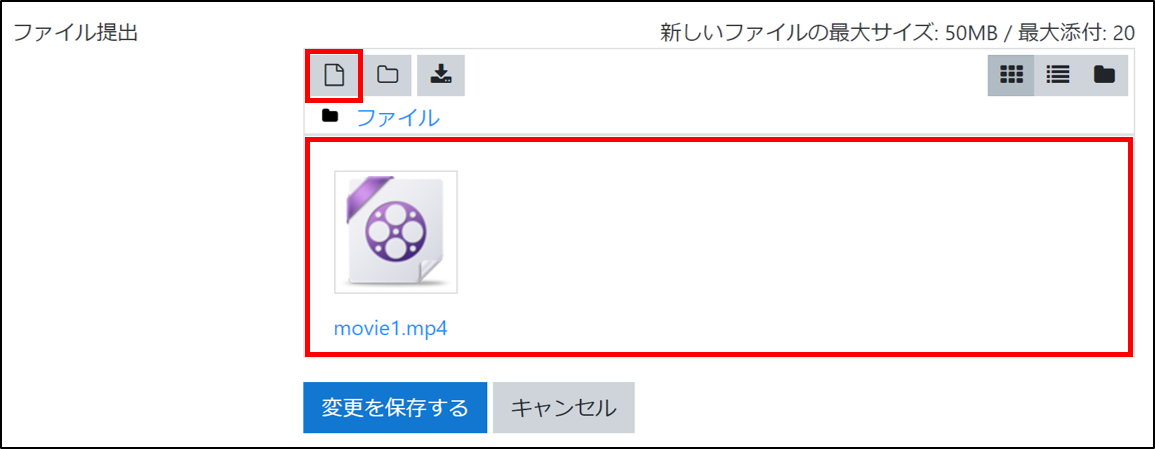
・共有リンクによる提出
オンラインテキストのリンクのアイコンをクリックし、共有リンクのURLを入力します。
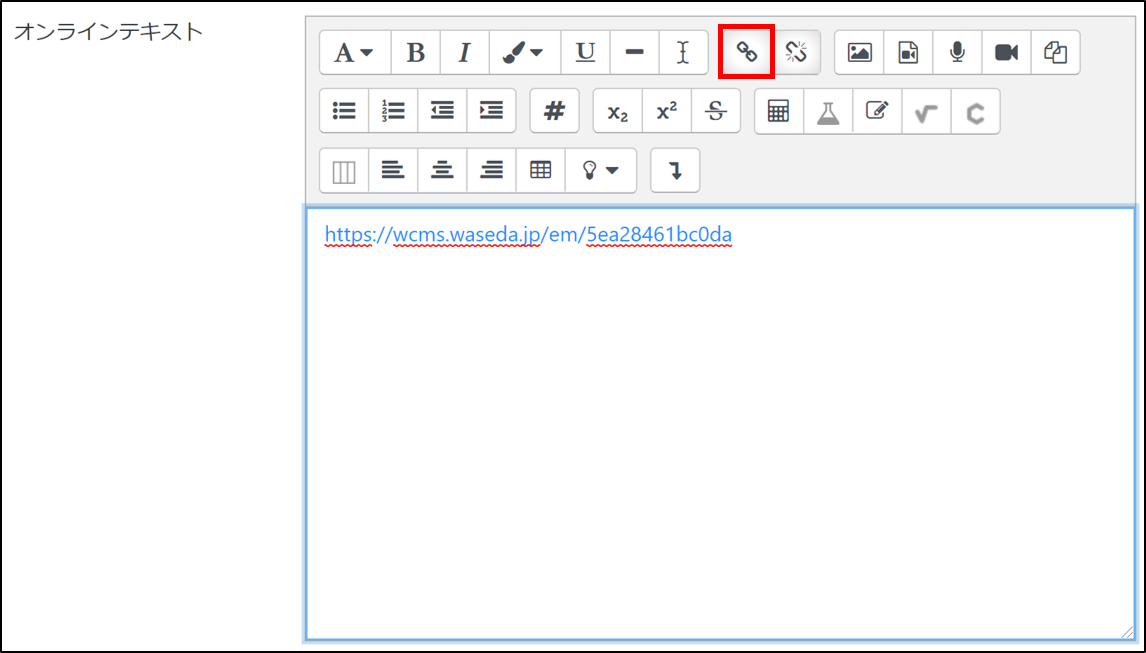
CCS(Contents Creation Studio)で動画を作成した場合、コンテンツリストから動画の共有リンクの取得、または動画ファイルのダウンロードが可能です。
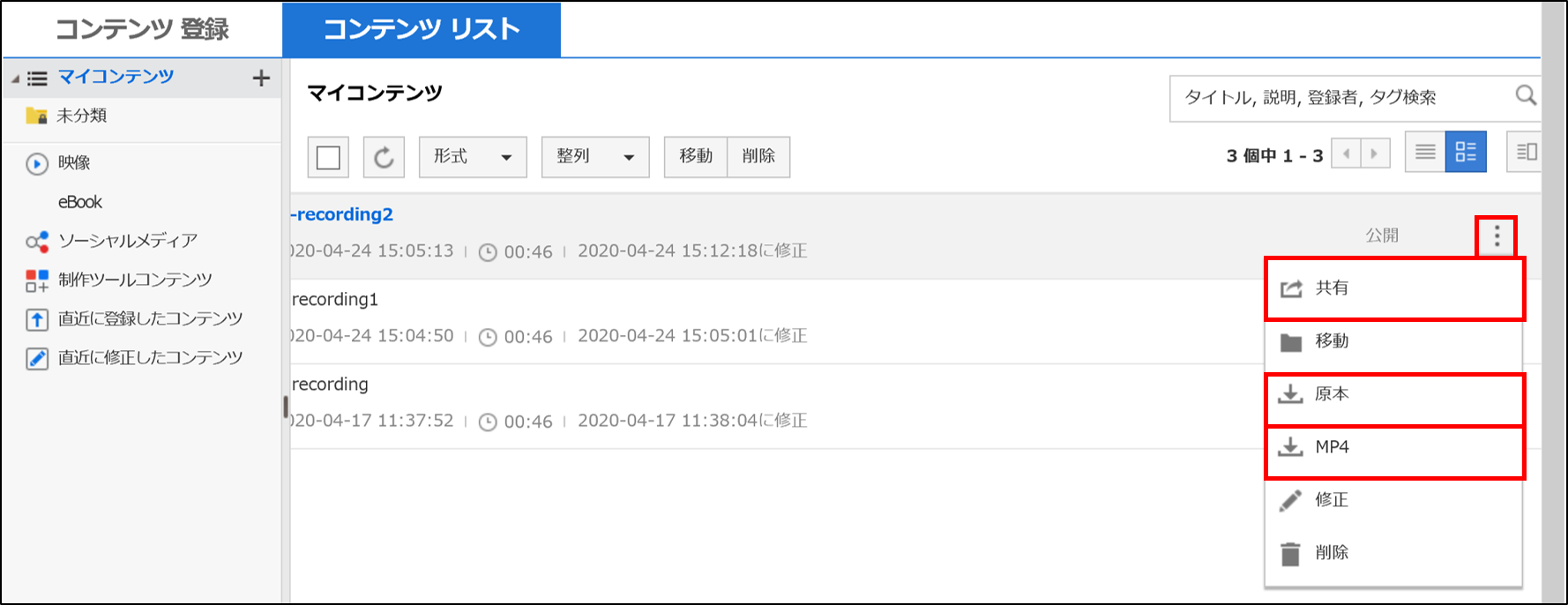
- 注意①
- Waseda Moodleでは課題の締切時刻の概念がCourse N@viと違うため、Course N@viを利用していた方は注意してください。 例えば課題の終了時間が「23:59」と設定されていた場合、以下の違いがあります。
- Course N@vi
23:59:59に提出が締め切られます。 - Waseda Moodle
23:59:00に提出が締め切られます(Course N@viより約1分早く締め切られます)。
したがって、下図の場合は2020/6/12の23:59:00で提出が締め切られます。日付を超える直前に提出しても受け付けられませんので、ご注意ください。
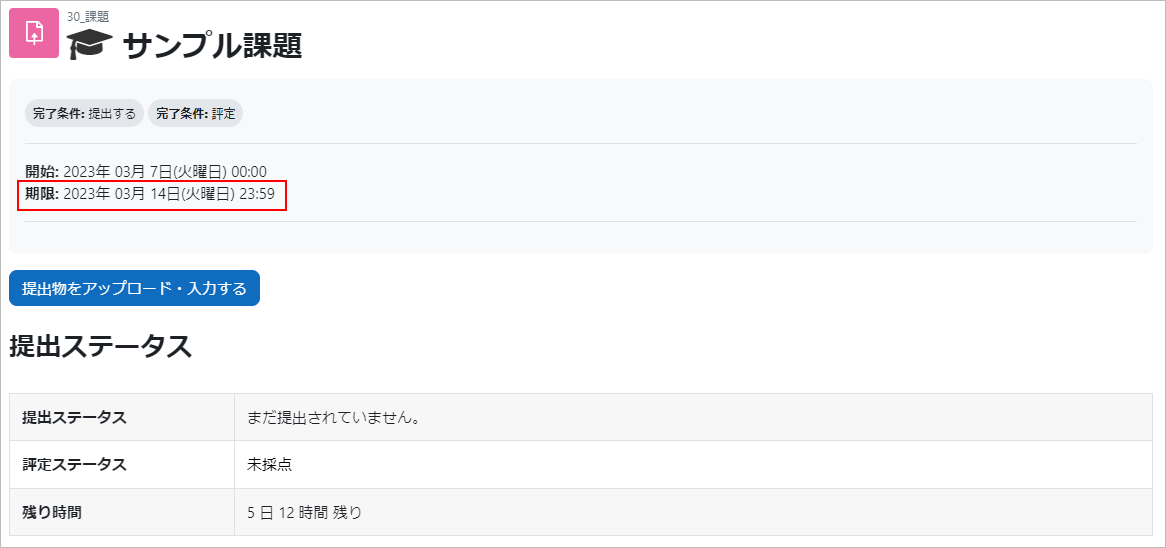
- Course N@vi
- 注意②
- ・教員がTurnitinを設定しているレポートや課題の提出について、提出するファイルが次に該当する場合は「Turnitinが提出物についてエラーを返しました」というエラーが発生します。
この場合でも、レポートや課題自体は提出されています。
——————————————————1.英文で20語以内の文章2.日本語文で70文字程度以内の文章3.文字間に空白のある文章 (例:こ ん に ち は)4.ページ数が400ページを超えたもの5.テキストで2MBを超えたもの6.外部リンクやパスの指定で下記のファイル以外を呼び出しているもの(doc、docx、pdf)7.ファイルを開く際にパスワード設定がされているもの8.添付ファイルの内容が暗号化されたもの9.手書きのレポートや印刷物などをスキャナで読み込んでPDF化したもの10.特殊な文字コードが使用されており、外部システム側で対応できない文字が含まれている文章——————————————————
(エラー表示の例)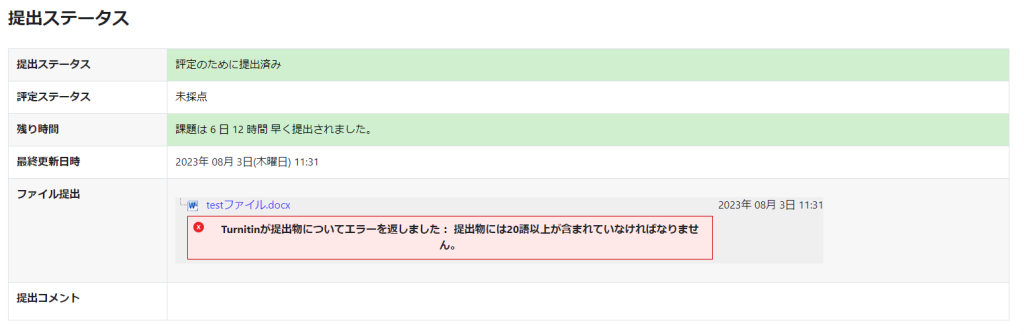
・提出済みの課題を再提出する際に、turinitinがONになっていると、
「あなたはすでにこの課題のレポートを提出済みで、それに対して類似性レポートが作成されました。レポートの再提出を選択すると、前回の提出が置き換えられ、新しい類似性レポートが作成されます。3回、再提出した後は、新しい類似性レポートを閲覧できるようになるまで24時間、待つ必要があります。」と表示されます。